Подешавање рутера Ксиаоми Ми Вифи Роутер 4А

- 4659
- 48
- Levi Block
Подешавање рутера Ксиаоми Ми Вифи Роутер 4А
Детаљан, корак -СИ -Степ упутства за повезивање и конфигурирање Ксиаоми Ми Вифи Роутер 4А Роутер. Посебно сам купио овај рутер да покаже целокупни процес подешавања што је детаљније могуће. Са фотографијама и снимком екрана. И у коментарима ћу дефинитивно одговорити на сва ваша питања.
Ми Вифи Роутер 4а је врло популаран рутер са кинеског Ксиаоми. Имам модел Р4АЦ. Овај модел са 5 ГХЗ потпором Подршка (Ви-Фи 802 стандард).11ац), али без гигабитних портова. У мом случају, рутер глобалне верзије, који се производи за различите земље. У подешавањима можете променити језик. Ту је и кинеска верзија на којој су сва подешавања на кинеском. Такође ћемо размотрити постављање овог рутера на кинеском у чланку.
 Прво ћемо повезати рутер, тада ћемо прећи на веб идентификатор и брзо подешавање. Затим размислите о појединачним подешавањима Интернет везе (ПППОЕ, Л2ТП, ППТП), Ви-Фи мрежне поставке, подешавања подешавања и ажурирање фирмвера. Засебно, желим да покажем поставке на кинеском (како превести на руски или други језик) и путем МИ ВиФи мобилне апликације са телефона.
Прво ћемо повезати рутер, тада ћемо прећи на веб идентификатор и брзо подешавање. Затим размислите о појединачним подешавањима Интернет везе (ПППОЕ, Л2ТП, ППТП), Ви-Фи мрежне поставке, подешавања подешавања и ажурирање фирмвера. Засебно, желим да покажем поставке на кинеском (како превести на руски или други језик) и путем МИ ВиФи мобилне апликације са телефона.
МИ Роутер 4А веза
Адаптер за напајање мора бити повезан на рутер и укључен у утичницу. Индикатор наранџасте снаге ће се упалити на рутеру (рутер ће се покренути и да ће сагорети у плавој боји). Тада морамо да извршимо две важне радње:
- Повежите се на Ксиаоми Ми Вифи Роутер 4А рутер са уређаја кроз који ћемо га конфигурирати. Може бити преко рачунара или лаптопа. Поред прегледача отворићемо веб интерфејс рутера (страница са подешавањима). Такође можете поставити помоћу телефона. Из телефона можете и преко прегледача и путем МИ ВиФи апликације.
Можете да се повежете на рутер помоћу мрежног кабла или Ви-Фи-ја. Ако би кабл требате да повежете један крај мрежног кабла (укључен је) до рутера (у једном од два ЛАН портова), а други на лаптоп или рачунару. За повезивање Ви-Фи-а, само изаберите Ви-Фи мрежу на уређају (лаптоп, телефон) и аутоматски се повезује. Ми Вифи Роутер 4А даје отворену мрежу на фабричким подешавањима (без лозинке). Назив мреже може се посматрати на наљепници са дна рутера (за распон 2.4 ГХз и 5 ГХз).
За повезивање Ви-Фи-а, само изаберите Ви-Фи мрежу на уређају (лаптоп, телефон) и аутоматски се повезује. Ми Вифи Роутер 4А даје отворену мрежу на фабричким подешавањима (без лозинке). Назив мреже може се посматрати на наљепници са дна рутера (за распон 2.4 ГХз и 5 ГХз).
- Спојите рутер на Интернет. То може бити мрежни кабл који је положен у кућу или стан од Интернет провајдера, модемског кабла, оптичког терминала или другог рутера. Повезује се на ВАН порт. Унутра је плаво.
 На рутеру би требало да осветли Интернет индикатор у плавој боји.
На рутеру би требало да осветли Интернет индикатор у плавој боји.
Након што смо све исправно повезали, у већини случајева је довољно само да отворите поставке рутера и инсталирате лозинку на Ви-Фи мрежу. И у зависности од Интернет провајдера, можда ћете морати да конфигуришете интернетску везу.
Улаз на веб интерфејс и брзо подешавање путем рачунара
На уређају који је повезан са рутером отворите прегледач. Препоручујем употребу Цхроме или Едге-а, јер имају уграђени преводиоца који може да приђе при руци ако имате сва подешавања на кинеском.
У подешавањима Ксиаоми Ми Вифи Роутер 4а можете прећи на адресу Рутер.Мивифи.Цом или Мивифи.Цом. Такође можете да користите ИП адресу 192.168.31.1.

Само унесите ову адресу у адресни бар прегледача и кликните. Само имајте на уму да се адреса рутера мора унети прецизно у линији адреса, а не у траци за претрагу. Прочитајте више у посебном члану: Мивифи.ЦОМ и 192.168.31.1 - Улаз на поставке КСИАОМИ рутера. Ако није могуће отворити подешавања, погледајте овај чланак: не иде на 192.168.31.1 и мивифи.Цом. Подешавања КСИАОМИ рутера се не отварају.
Интернет интерфејс са подешавањима ће се отворити. Видећете почетни екран. Обратите пажњу, можда у горњем десном углу налази се дугме, кликом на који можете да промените језик. У почетку имам поставке на енглеском језику, али можете га променити на руски, украјински итд. Д.
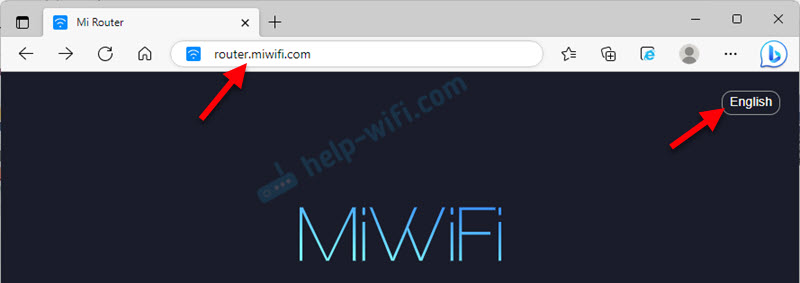
Након промене језика, морате да одаберете своју регију, ставите чекове у близини две тачке и наставите са подешавањем.
Ако имаш све Ми Роутер 4А подешавања рутера на кинеском И не постоји начин да промените језик, онда можете визуелно навигирати у ставки менија у складу са мојим снимцима или превести страницу у прегледач (ако постоји приступ интернету). Погледајте следеће одељке у овом чланку, тамо ћу се детаљније показати како то учинити.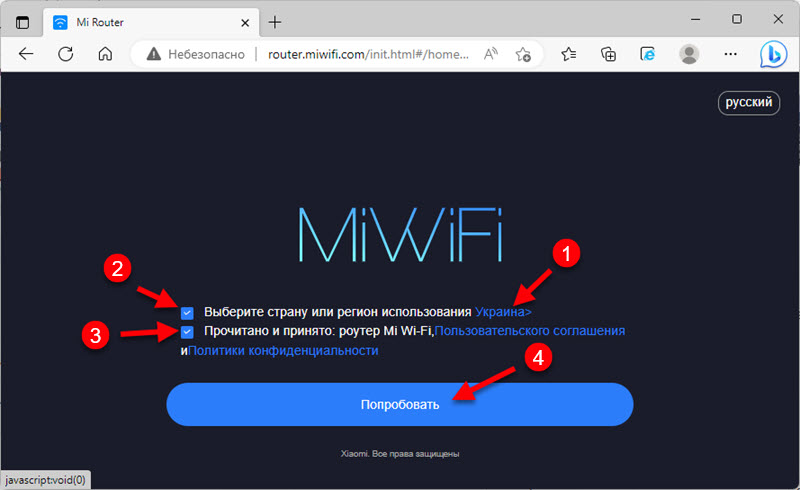
Пошто мој интернет провајдер користи врсту везе динамичке ИП адресе (ДХЦП), не морате да уносите додатна подешавања. Рутер је одмах повезан на Интернет. Само кликом на "следеће".
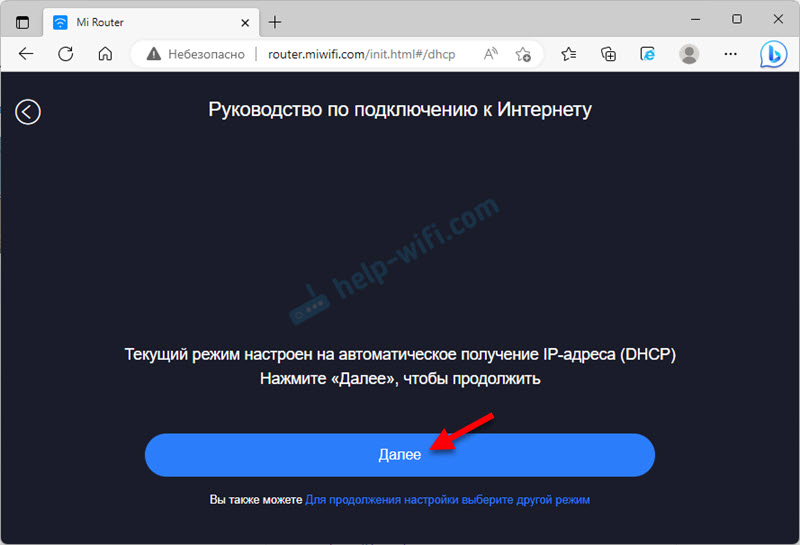
Ако ваш провајдер користи пппое, Затим морате да кликнете на линк "да бисте наставили подешавање на екрану) под великим дугметом (који изаберите други режим", изаберите "На рачуну на мрежи у систему Интернет провајдера", кликните на "Следеће".
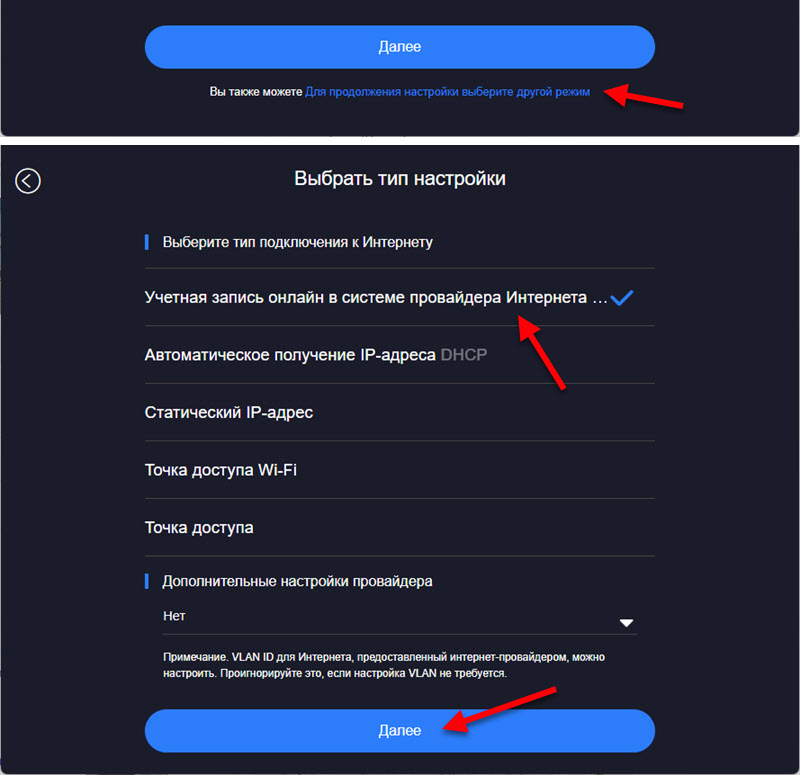
Унесите корисничко име и лозинку за повезивање на Интернет (дају их Интернет провајдер) и након тога, ако правилно поставите подешавања, рутер се повезује на Интернет.
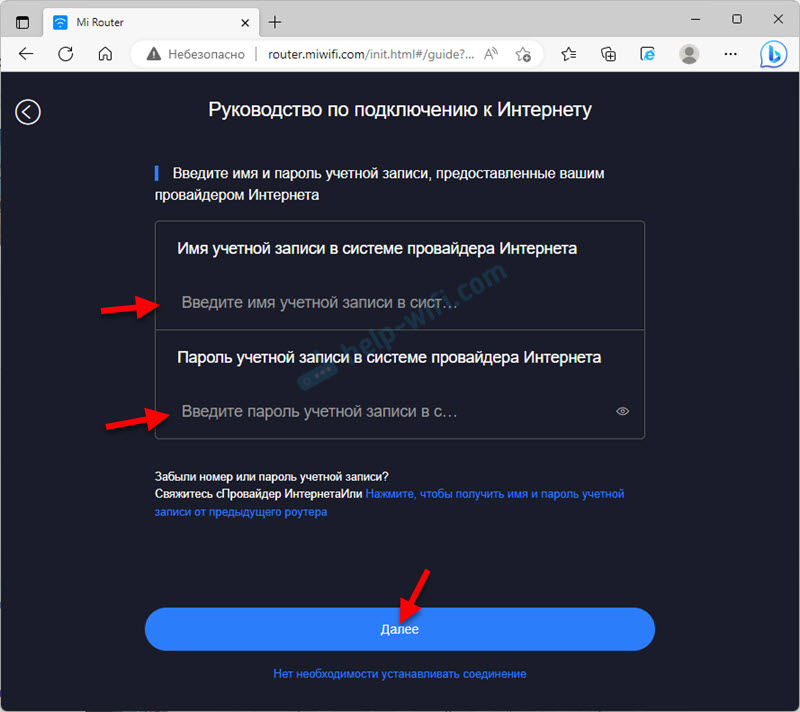
Следећи корак - Подешавање Ви-Фи мреже. Можете да промените име мреже и одредите лозинку која ће се користити за повезивање са овом Ви-Фи мрежом. Користите сложену лозинку.
Рутер одмах поставља лозинку коју сте инсталирали за Ви-Фи, као лозинку администратора рутера (за унос подешавања). Ако желите да инсталирате другу лозинку администратора (тако да се разликује од Ви-Фи мрежне лозинке), затим уклоните потврдни оквир у близини "Инсталирајте Ви-Фи мрежу као лозинку Администратора рутера", унесите лозинку и кликните на дугме " Следећи".
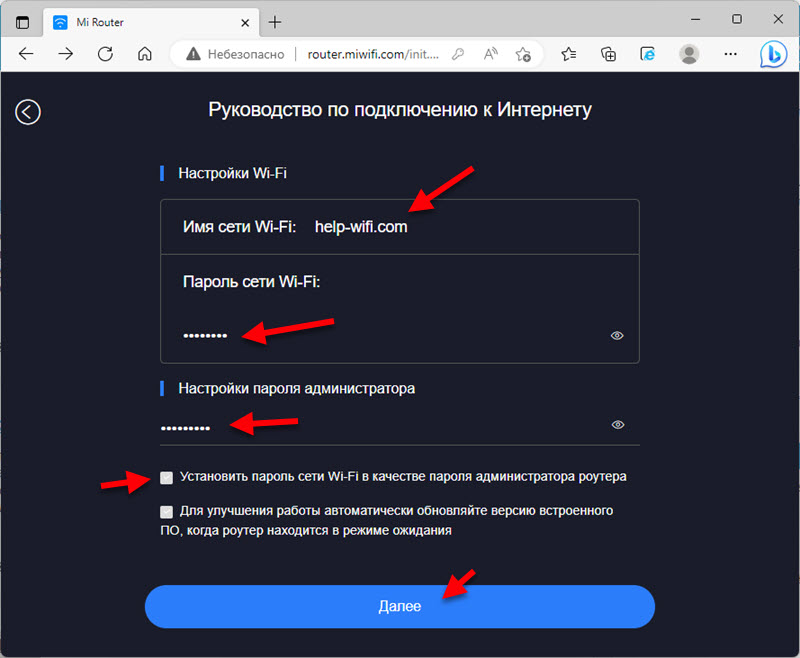
Ксиаоми 4а рутер ће сачувати подешавања и поновно покретање. И информације о Ви-Фи мрежи ће се појавити на екрану. Такође ће се приказати лозинка администратора које нас поставља. Сачувајте ове податке. Ако је веза била од Ви-Фи-а, онда се морамо поново повезати на мрежу, јер смо променили име и лозинку.
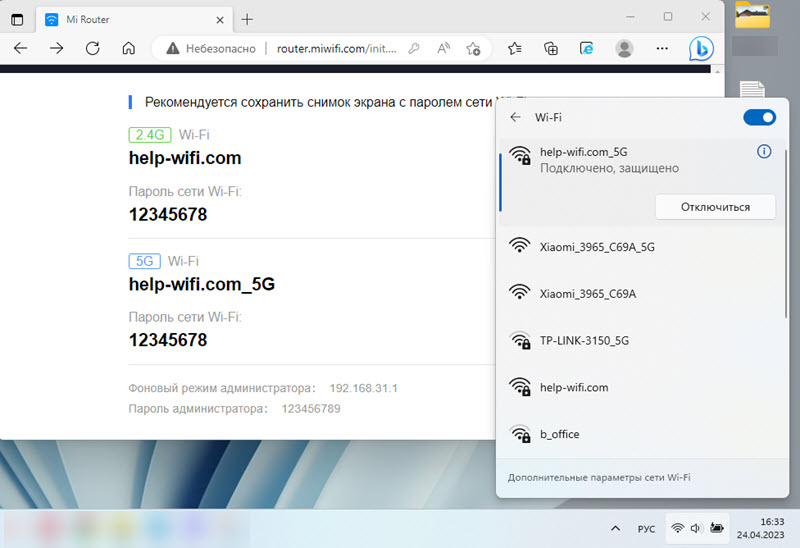
Постављање рутера је завршено. Након повезивања, поново можете ићи на веб интерфејс на рутеру.Мивифи.Цом или 192.168.31.1. Да бисте унели подешавања, мораћете да унесете лозинку администратора.
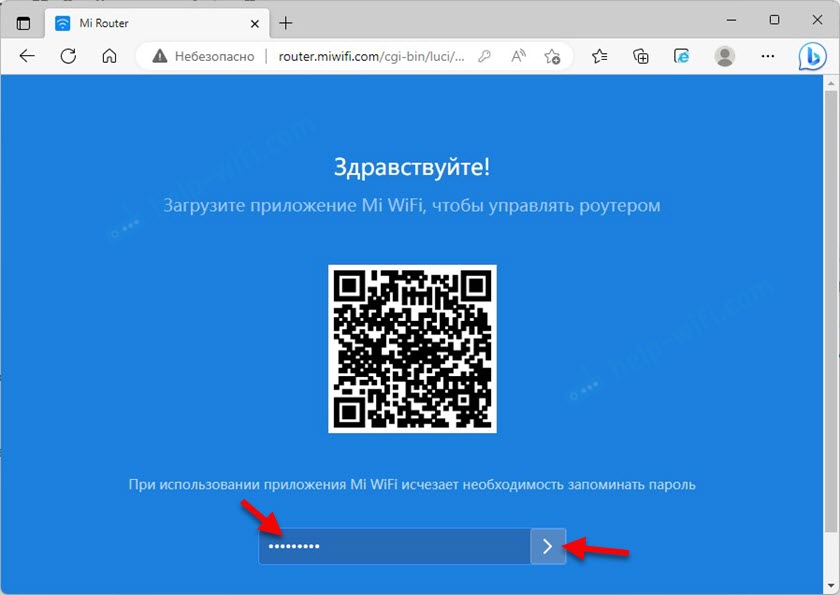
Веб интерфејс ће се отворити, где главна страница приказује статус Интернет везе и повезаних уређаја. Такође можете видети тренутну верзију фирмвера, МАЦ адресе, модел. И добијате приступ проширеним подешавањима рутера КсиаОми 4а.
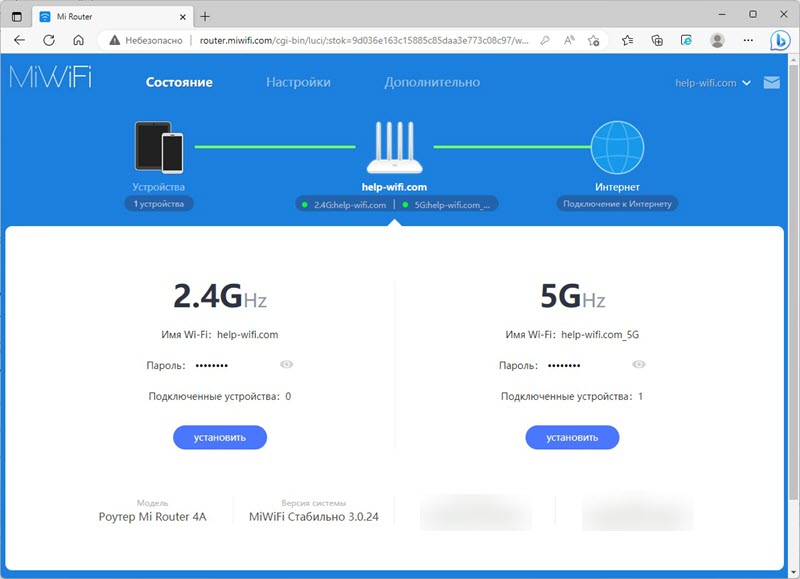
Тада ћу показати како да променим неке поставке у веб интерфејсу рутера.
Проширена Ми Вифи Роутер 4А подешавања
Ако наступите брзе поставке и рутер дистрибуира Интернет, уређаји су повезани и све функционише, а затим промјена ових поставки није неопходна.
интернет конекција
Иди у одељак Подешавања - Мрежни параметри. У овом прозору можете подесити или променити параметре Интернет везе. Изаберите врсту везе (динамичка ИП адреса, статичка ИП адреса, ПППое), прописује потребне параметре, клонирајте МАЦ адресу (ако то захтева провајдера), ручно прописује ДНС итд. Д.
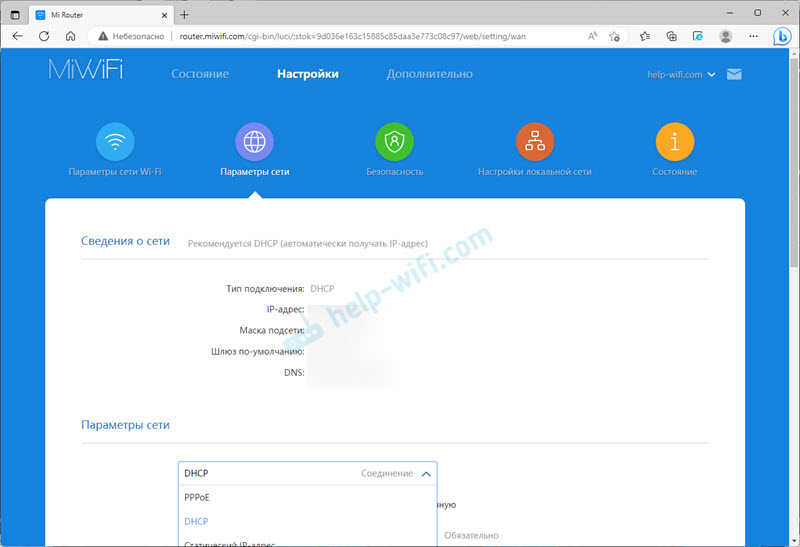
Л2ТП и ППТП веза Можете да конфигуришете ову упутства: Подешавање Л2ТП и ППТП на Ксиаоми Ми Вифи 4а.
Постављање Ви-Фи мреже и лозинке
Ви-Фи поставке су у одељку Подешавања - ВИ-ФИ мрежни параметри.
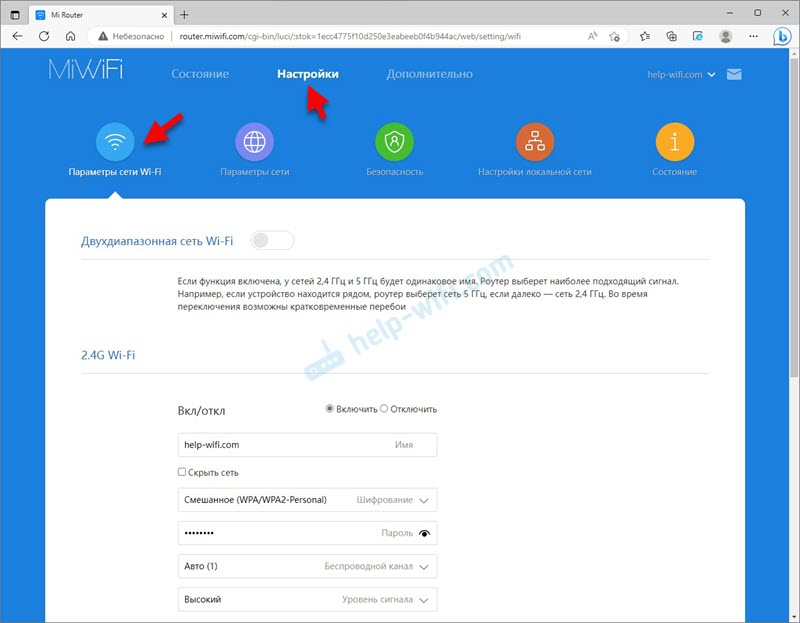
На овој страници можете омогућити функцију комбиновања Ви-Фи мрежа у опсегу 2.4 ГХз и 5 ГХз у једну мрежу. Име мрежа ће бити исте (мрежа ће бити једна), а медији ће одабрати медије.
По потреби можете искључити Ви-Фи мрежу у једном од распона. Промените име Ви-Фи мреже, шифровање (не препоручујем промену), погледајте или стављајте другу лозинку на Ви-Фи. Такође можете да промените канал и изаберите снагу бежичног сигнала.
Ажурирање фирмвера
Иди у одељак Подешавања - Држава. Рутер ће одмах започети чек за присуство нове верзије фирмвера. Ако је она - причврстиће је да је инсталира.
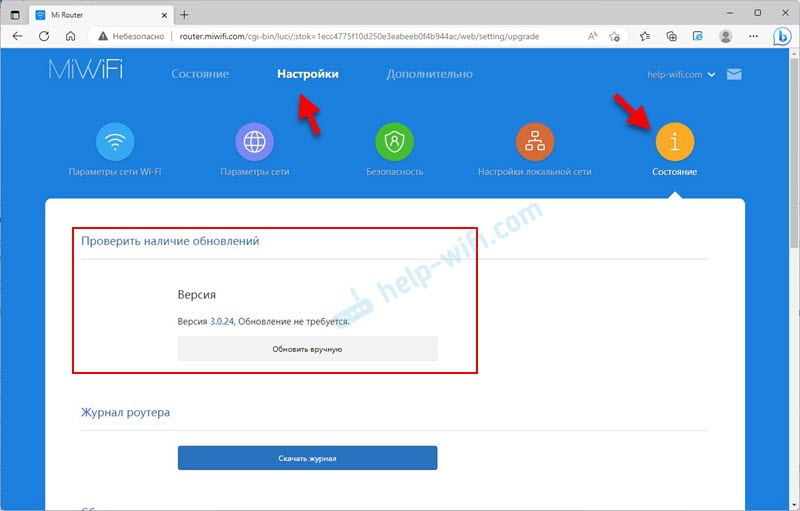
Такође можете да кликнете на дугме Ажурирајте ручно, Изаберите датотеку фирмвера (прво га преузмите са веб странице КСИАОМИ за Р4АЦ модел) и покрените ажурирање.
Ресетовати
Ово је веома корисна функција када требате у потпуности вратити фабричке поставке рутера. Након овог поступка, рутер ће бити попут новог и можете га прилагодити без проблема од самог почетка, продајте, дајте итд. Д.
На два начина можете да ресетирате МО Рутер 4А на два начина:
- Коришћење дугмета за ресетовање на рутеру. Укључите рутер и сачекајте две минуте док чизме. Затим кликните на дугме и држите је 5 секунди.
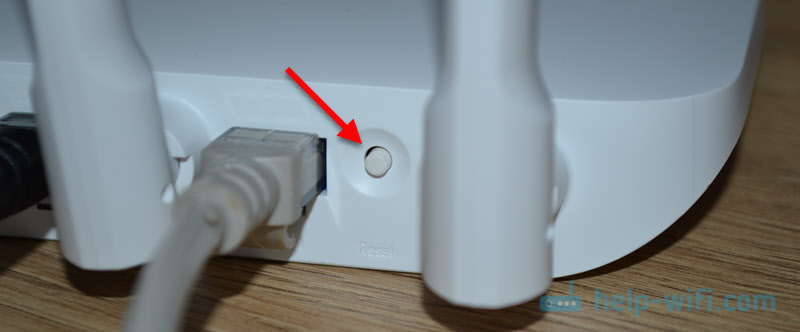 Индикатор напајања ће осветлити наранџасту. Рутер ће се поново покренути и подешавања ће се ресетовати.
Индикатор напајања ће осветлити наранџасту. Рутер ће се поново покренути и подешавања ће се ресетовати. - У подешавањима рутера отворите одељак Подешавања - Држава. У поглављу Ресетовати Кликните на дугме Враћање. Потврдите опоравак подешавања и кликните У реду.
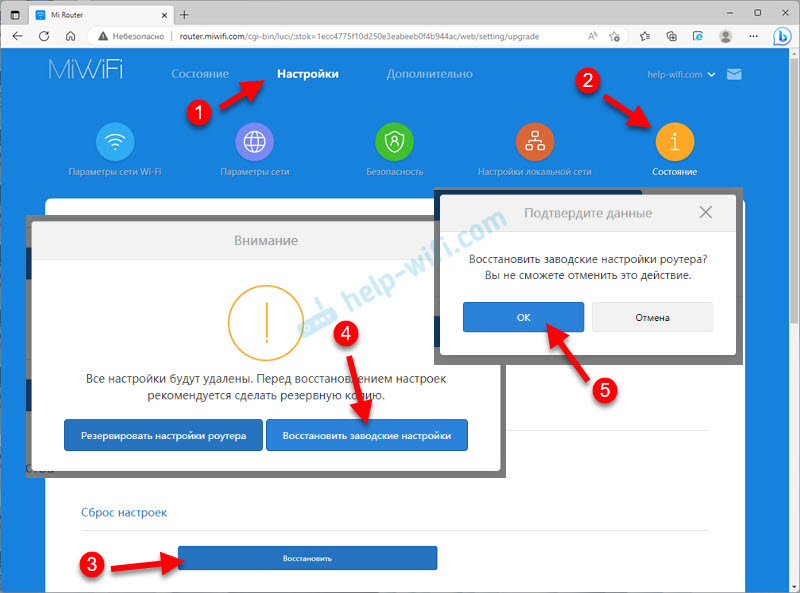 Сачекајте две минуте, рутер ће се поново покренути.
Сачекајте две минуте, рутер ће се поново покренути.
Постављање МИ Вифи Роутер 4а на кинеском
Можда имате кинеску верзију овог рутера, а самим тим и сва подешавања ће бити на кинеском. Проверите да ли постоји дугме за промену језика веб мотора. На првом улазу на веб интерфејс, изгледа овако:

Такође, језичка подешавања могу бити у проширеним подешавањима рутера (мени за спуштање на крају странице):
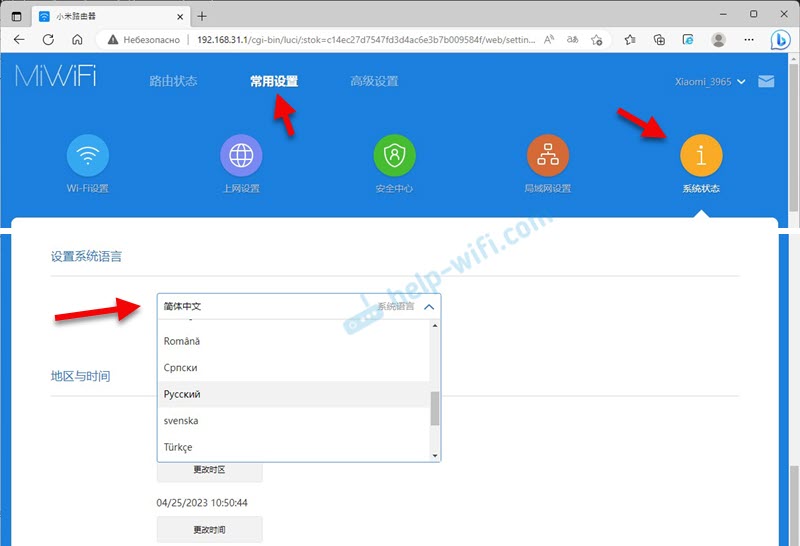
Ако је ваш Ксиаоми Ми Вифи Роутер 4а нема начина да промени језик, тада ћете је морати да конфигуришете на кинеском. Да бисте овај процес учинили што је могуће једноставно и разумљиво, могу понудити три опције:
- Подесите све користећи Степ -СИ -степ упутства из овог члана. Показала сам све акције на екранима снимка по којима можете навигирати. Визуелно, све тастере и тастери су подебљани исто, али како су потписани, то више није веома важно.
- Користите преводиоца у прегледачу. Многи препоручују ову одређену методу, али овде постоји једна важна нијанса. Приликом постављања рутера, Интернет можда неће проћи кроз њега, а ако нема приступа Интернету, тада прегледач неће моћи да преведе подешавања.
Али ова метода се може и треба користити. Цхроме претраживач, ивица има уграђени преводиоца. Само треба да отворите веб интерфејс МИ Роутер 4а, кликните на било коју страницу странице и изаберите "Трансфер на руски".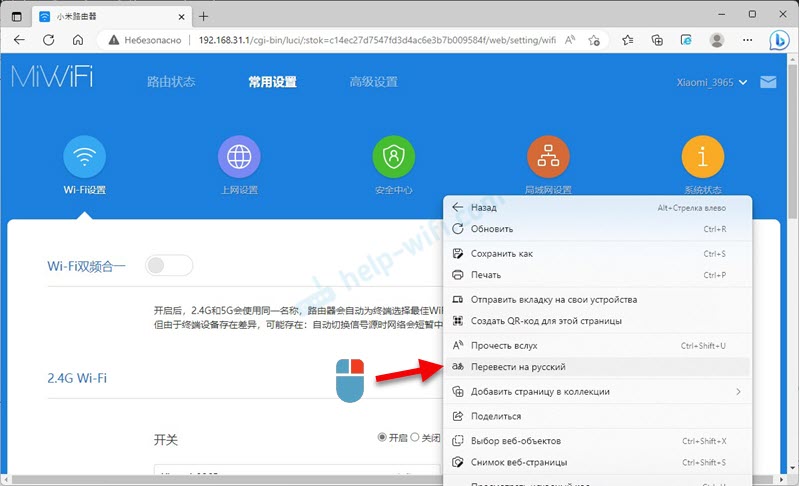 Или одаберите други језик који вам је потребан.
Или одаберите други језик који вам је потребан. - Подесите рутер са телефона путем МИ ВиФи апликације. Али проверио сам све, а прва инсталација рутера се врши преко прегледача, а не у самој апликацији. Што није баш згодно, јер се ова подешавања и ручно могу отворити у било којем прегледачу. Апликација је већа за контролу рутера, а не за прво подешавање.
Постављање путем мобилне апликације
Можете да користите апликацију МИ ВиФи са мобилног телефона да бисте управљали КСИАООМИ рутерима (укључујући модел 4а) са мобилног телефона. Пронађите га у Апп Сторе-у на иПхонеу или Гоогле Плаи на Андроид и Инсталирај. Такође можете да укључите камеру на паметном телефону и скенирате КР код на оквир са рутера.
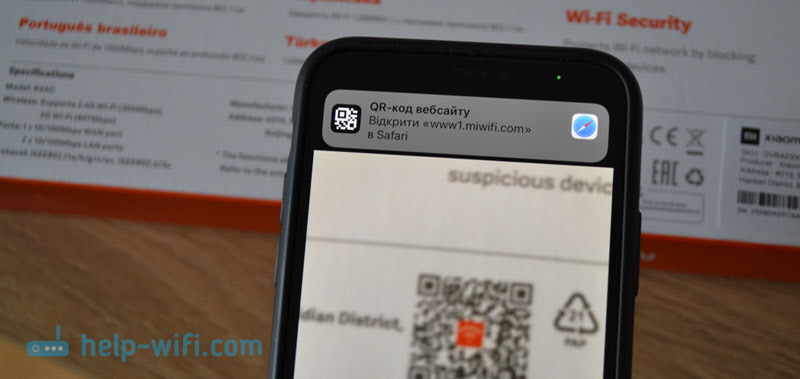
- Покрените мобилну апликацију. За почетак морате да унесете свој налог. Ако немате КСИАОМИ налог, мораћете да га створите.
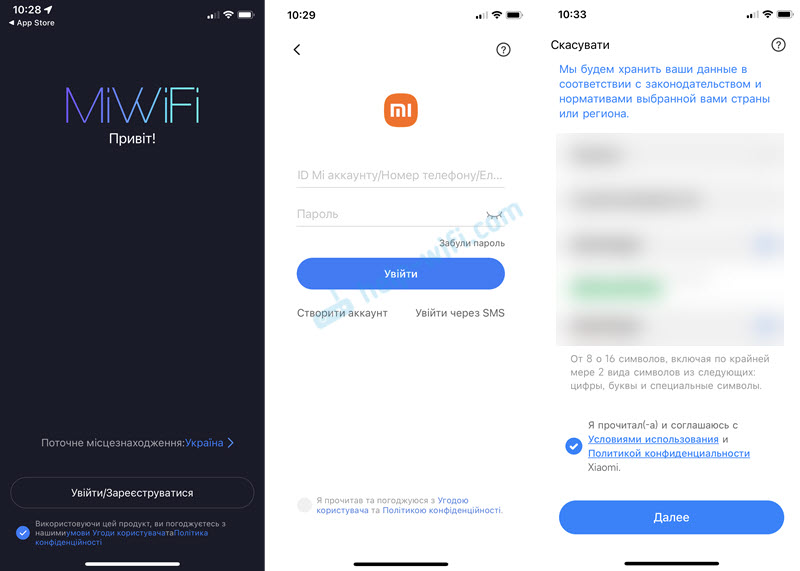
- Након уласка / регистрације у апликацији, биће могуће додати рутер. Имајте на уму да ваш телефон треба да буде повезан на мрежу Ви-Фи рутера. Апликација мора открити рутер. Изаберите га.
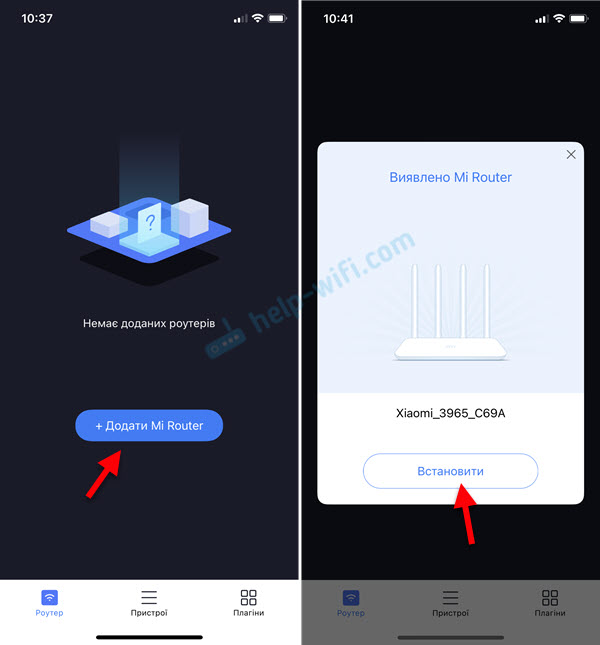
- Ако је усмјеривач већ конфигурисан (постављен је лозинка администратора), тада ће се појавити захтев за лозинком. Ако је рутер нов, још није подешен, тада ће се отворити подешавања (регион, Интернет, Ви-Фи) у прегледачу). Већ сам им показао на почетку чланка.
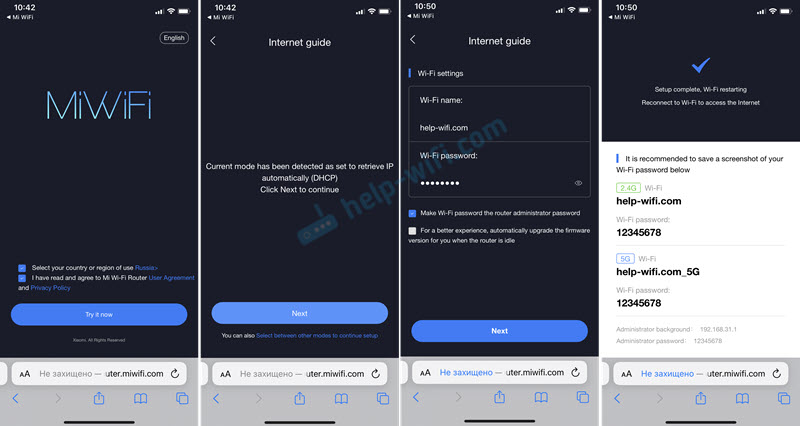
- Пошто смо променили мрежне поставке Ви-Фи, телефон је потребно повезати на нову мрежу. Информације о њему приказују се у последњем прозору Мастер-а за брзо подешавање. Тамо се приказује лозинка администратора.
- Да бисте додали већ подешени рутер на апликацију МИ ВиФи и управљајте, морате да будете сигурни да је телефон повезан на мрежу Ви-Фи рутера, кликните на дугме "Додај Ми Роутер" у апликацији, изаберите рутер и Унесите лозинку администратора.
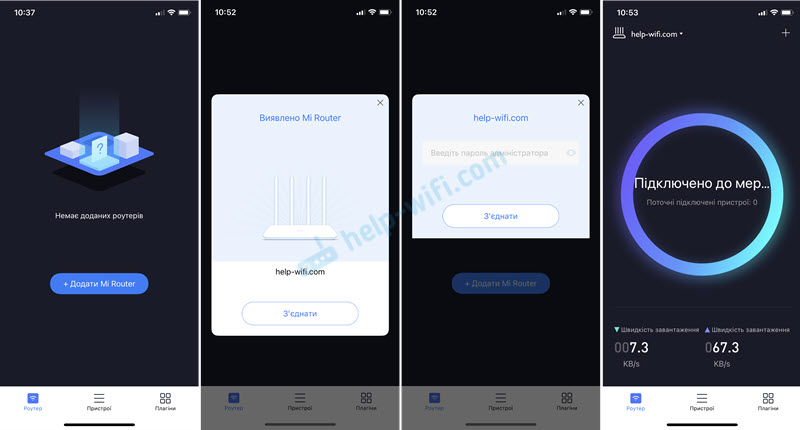 У апликацији можете приступити свим подешавањима рутера. Ви-Фи параметри, ажурирање фирмвера, лансирање гостију Ви-Фи мреже, контрола повезаних уређаја итд. Д.
У апликацији можете приступити свим подешавањима рутера. Ви-Фи параметри, ажурирање фирмвера, лансирање гостију Ви-Фи мреже, контрола повезаних уређаја итд. Д.
У процесу писања овог упутства, поставио сам рутер неколико пута. Затим је напустио подешавања и поново га претворио да би направио све потребне фотографије и снимак екрана. Нема ништа компликовано у независном окружењу Ксиаоми 4а рутера. Из мог сопственог искуства могу рећи да потешкоће обично настају са постављањем интернетске везе. Када Интернет провајдер користи тип везе ПППое, ППТП или Л2ТП. Или чини везивање на МАЦ адреси. У чланку сам детаљније написао о томе.
Такође сам написао упутства за подешавање овог рутера у режим рецитера: постављање режим репитера на Ксиаоми Ми Вифи Роутер 4Ц, 4А, Гигабит Едитион, АЦ1200 Роутер.
Можете да оставите питања, корисне савете и додатке у коментарима.
- « Зашто бежични бежични пад на клима уређај?
- Како омогућити режим Блуетоотх упаривања на слушалицама? »

